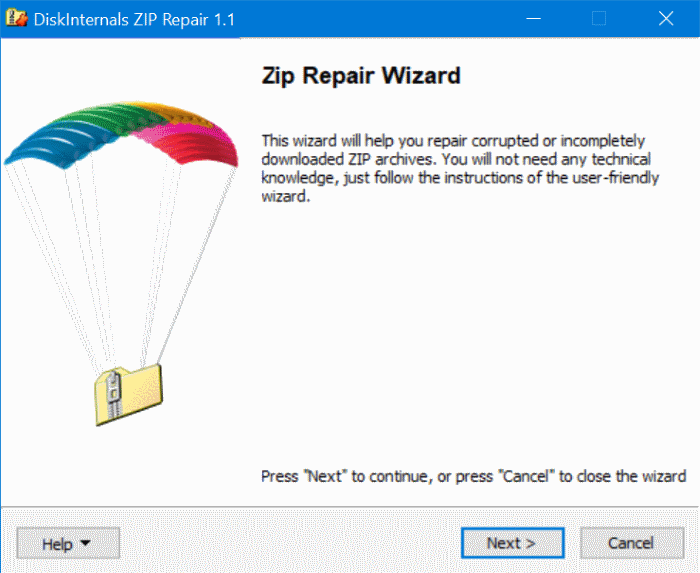11Aug
Az Apple Watch Force Touch funkciója hasonló a jobb egérkattintáshoz a Windows rendszerben. Lehetővé teszi, hogy gyorsan elérhessük a kontextus-specifikus lehetőségeket az órára. Megmutatjuk Önnek a 10 hasznos módot a Force Touch használatával az órák különböző alkalmazásaiban.
Az
szemüvegek módosítása és testreszabása Ez a valószínűleg a Force Touch leggyakoribb alkalmazása. Nyomja meg határozottan az órafelületet, hogy elérje azt a kezelőfelületet, amely lehetővé teszi, hogy másik órára váltson, és testreszabja a különböző órákat.
MEGJEGYZÉS: Egyetlen fényképet vagy fényképalbumot is használhat egy egyedi órasejt létrehozásához ésa moduláris karóra többszínű.
A nézet módosítása az időjárás alkalmazásban
Amikor megnyitja az "Időjárás" alkalmazást az Apple Watchon, alapértelmezés szerint megjeleníti az időjárási feltételeket. A nézet módosításához azonban az Erő megnyomásával is használható.
Nyomja meg határozottan az órafelületet, hogy elérje a három lehetőséget az időjárás megtekintéséhez az alkalmazásban.Érintse meg az egyik lehetőséget a nézet módosításához.
MEGJEGYZÉS: Érintse meg az aktuális nézetet a három különböző nézet közötti váltáshoz.
A nézet módosítása a naptáralkalmazásban
Alapértelmezés szerint, amikor először megnyitja az Naptár alkalmazást az óráján, megjelenik a "Nap" nézet. Ezt követően az utolsó nézet az, amely megjelenik az alkalmazás megnyitásakor. A Naptár nézet gyors megváltoztatásához használja az Erősítés gombot. Az aktuális nézetben nyomja meg határozottan a nézõ képernyõt.
Érintse meg a "Lista" elemet a listában szereplő "Today" események megtekintéséhez.
MEGJEGYZÉS: Érintse meg a "Today" linket a nézet képernyő bal felső sarkában a teljes hónap megtekintéséhez.Érintse meg a havi naptárat, hogy visszatérjen a "Ma" nézethez( "Nap" vagy "Lista", attól függően, hogy melyik formátumot nézték meg).
Ha ismét megnyomja a gombot, visszatérhet a "Nap" nézethez.
Jelölje be és törölje az e-mailt, jelölje meg az e-mailt olvasatlanként, és válaszoljon e-mailre a levélalkalmazásban
Az Apple Watch alkalmazásban található "Mail" alkalmazás lehetővé teszi nemcsak az e-mail üzenetek megtekintését, hanem a Force Touch használatával is. Amikor megnyitja a levél alkalmazást, érintse meg az e-mailt, amelyet meg szeretne jelölni, törölni, olvasni olvasni, vagy válaszolni.
Miután megnyitotta a kívánt e-mail üzenetet, nyomja meg határozottan a nézet képernyőn az aktuális e-mail üzenet kezelésének lehetőségeit.
Az összes értesítés törlése
Ez akkor hasznos, ha egyszerre több értesítést kapsz. Az egyes külön értesítések elutasítása helyett gyorsan és egyszerűen törölheti az összes értesítést. Amikor értesítést kap, nyissa meg az értesítések fő listáját, és határozottan nyomja meg a képernyőn.Érintse meg az "Összes törlése" gombot az összes értesítés elutasításához vagy törléséhez.
Új szöveges üzenet létrehozása
Az Apple Watch egyik szép tulajdonsága az, hogy képes létrehozni és elküldeni szöveges üzenetet az óra használatával. Továbbra is az iPhone-on keresztül érkezik, de nem kell a telefont előállítania. Egyszerűen használja az "Érintőképernyő" funkciót az "Üzenetek" alkalmazásban új üzenet létrehozásához.
Nyissa meg az "Üzenetek" alkalmazást, és nyomja meg határozottan a fő "Üzenetek" képernyőn.
Érintse meg az "Új üzenet" gombot, amely megjeleníti és használja az "Új üzenet" képernyőt egy névjegy felvételéhez és az üzenet létrehozásához.
Az üzenet létrehozásakor választhat az alapértelmezett üzenetek listájából, beszélhet az üzenetben, vagy küldhet emojót.
e-mailjeire? MEGJEGYZÉS: Saját üzeneteket hozhat létre új üzenetek küldéséhez vagy a fogadott üzenetek megválaszolásához.
Küldje el a helyét az üzenetek alkalmazásban
Ha találkozik valakivel, ahelyett, hogy megpróbálja leírni, hol vagy, küldje el nekik a helyét egy szöveges üzenetben. Használhatják a helyet, ahonnan megkapják az utasításokat, hogy hol vagy. Ezt az "Üzenetek" alkalmazásban az Erőteljes érintőképernyővel könnyedén elvégezheti.
Már lefedtük, hogyan oszthatjuk meg gyorsan az Ön tartózkodási helyét az "Üzenetek" segítségével az Apple Watchon.
Új riasztás hozzáadása
Mint a többfunkciós óra, mint például a Casio, az Apple Watch szintén rendelkezik riasztási funkcióval. Amikor megnyitja a "Riasztások" alkalmazást, a listában és a csúszkában lévő összes megjelenített riasztás jelzi, hogy világít-e vagy sem( szürke).A kikapcsolt riasztások szürke szövegben is megjelennek, nem fehéren.
A Force Touch funkció új riasztásokat hoz létre az alkalmazásban. Nyomja meg határozottan a fő "Riasztások" képernyőn.
Érintse meg az "Add Alarm" gombot, amely megjeleníti és beállítja a riasztás beállításait.
Véletlen sorrendű, ismétlődő és AirPlay vezérlők és változó források a Zenealkalmazásban
Az Apple Watch lehetővé teszi, hogy az iPhone zenéit, valamint a zenét közvetlenül az órára irányíthatja. Az Erőteljesítmény funkció lehetővé teszi a különböző opciókhoz való hozzáférést az alkalmazás különböző képernyőin.
Nyissa meg a "Zene" alkalmazást, és határozottan nyomja meg a fő "Zene" képernyőn.
Érintse meg a "Source" gombot, hogy megadja, hogy zenét szeretne-e lejátszani az iPhone-on vagy az órában.
MEGJEGYZÉS: Akár 2GB zenét is átvihet az órájára, és onnan közvetlenül lejátszhatja Bluetooth fejhallgató vagy hangszórók segítségével. Tekintse meg cikkünket, hogy megtudja, hogyan.
További opciók állnak rendelkezésre, ha a "Now Playing" képernyőre megy, és használja a Force Touch funkciót. Nyomja meg határozottan a "Most játszott" képernyőn.
A "Shuffle", "Repeat" és "AirPlay" opciók megjelenítésre kerülnek. Ezen a képernyőn megváltoztathatja a zeneszám "Forrását" is.
Helyek keresése az Apple Maps alkalmazásban
Az Apple Watch segítségével kereshet helyeket a "Térképek" alkalmazásban, ahelyett, hogy kihúzná a telefont a Force Touch használatával. A "Térképek" alkalmazás megnyitásakor megjelenik az aktuális hely. Nyomja meg erősen a képernyőn.
Érintse meg a "Keresés" gombot egy adott hely megkereséséhez. A "Diktálás" gomb segítségével megkeresheti a címét, vagy kiválaszthatja a helyet a "Nézők" listából.
MEGJEGYZÉS: A "Névjegyek" gombbal is megkaphatja a kapcsolattartó helyét, amelyhez címét megadja, és a "Tranzit" gomb használatával átutazási rendszereket és útvonalterveket kaphat.
Az Apple Watch eszköz Force Touch funkciójának használatával, például a stopperóra és az időzítő módok megváltoztatásával, a mozgás céljának módosításával a "Tevékenység" alkalmazásban, valamint az emojis színének megváltoztatásával is lehetséges az "Üzenetek" alkalmazásban. Megpróbálhatja a Force Touch funkciót a harmadik féltől származó alkalmazásokban is, ha további lehetőségekre van szüksége, ha vannak ilyenek.